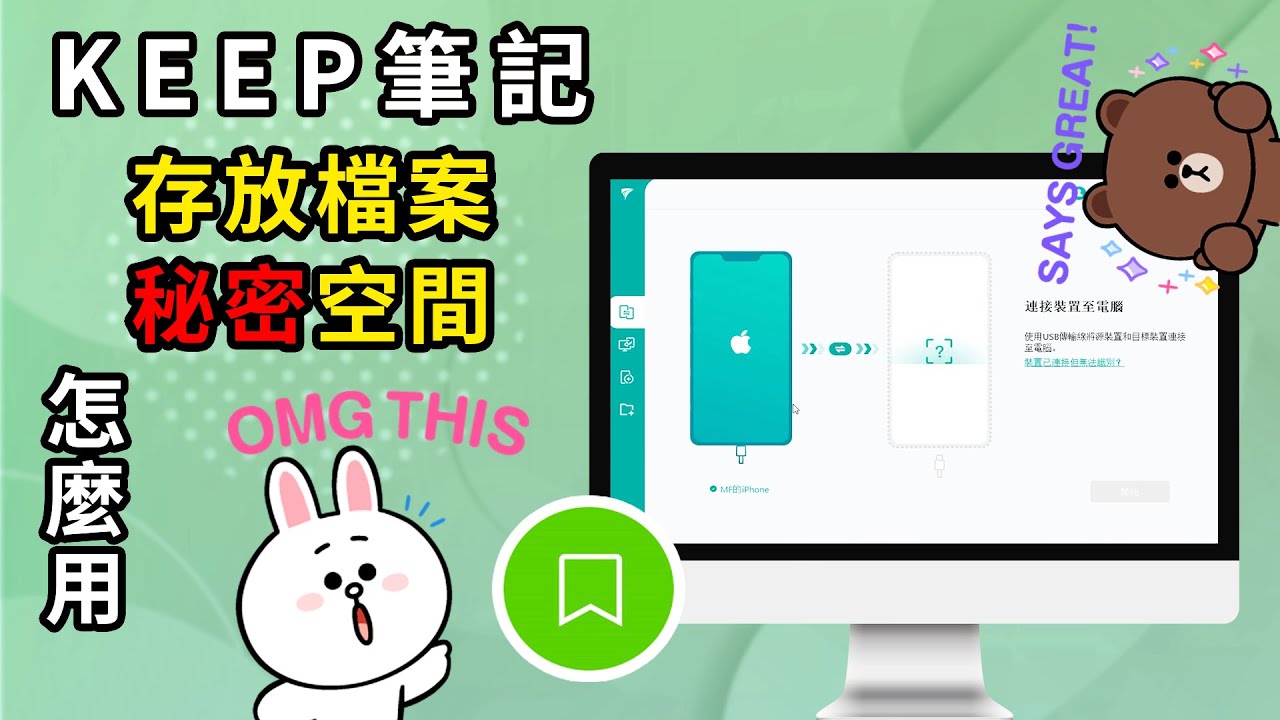免費將 LINE Keep 筆記備份到電腦,節省 LINE 容量且避免資料不見或檔案過期,支援 iOS 和 Android 裝置以及各種 LINE 數據類型。
LINE 推出了全新聊天室 Keep 筆記功能,提供所有用戶更加便利的社群生態,不僅擁有專屬的秘密聊天室,也能將回憶紀錄或重要資訊同步上傳在裡面。
由於新功能釋出,仍有許多民眾不了解 LINE Keep 怎麼叫出來,因此特別撰寫相關教學,文末更加碼分享 Keep 筆記下載及 Keep 筆記隱藏兩種常使用到的操作,快往下閱讀吧~
LINE Keep 筆記介紹
LINE Keep 筆記可供用戶將備份資料、暫存檔案上傳至裡頭,與一般聊天室視窗介面大同小異,可存放文字、連結、圖片、影片及檔案等各類型資料。
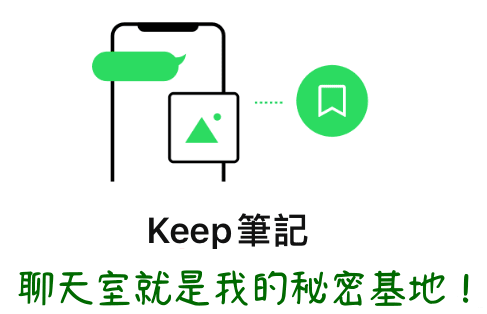
無論電腦版或者手機版 LINE 均能看見 Keep 筆記內容,也能一鍵儲存至 Keep。
Keep 筆記功能適用手機版 LINE V10.10.0 以上,電腦版 V6.1 以上。
Keep 筆記怎麼叫出來?
Keep 筆記輸入訊息內容後直接送出,內容即會傳送於該聊天室裡記錄下來,正確開啟方式為聊天室裡對話方格中找尋,官方將名稱取作「Keep 筆記」,不過需注意該聊天室名稱並無法做更改。
手機 LINE 打開 Keep 筆記
手機版 LINE Keep 筆記怎麼開?如果你更新最新版本 LINE 後仍然沒有看到 Keep 筆記聊天室,可以按照以下兩種路徑查看。
方法一:打開 LINE APP 後點選「聊天」,滑動對話框找到名為「Keep 筆記」的聊天室,點擊進去方可使用。
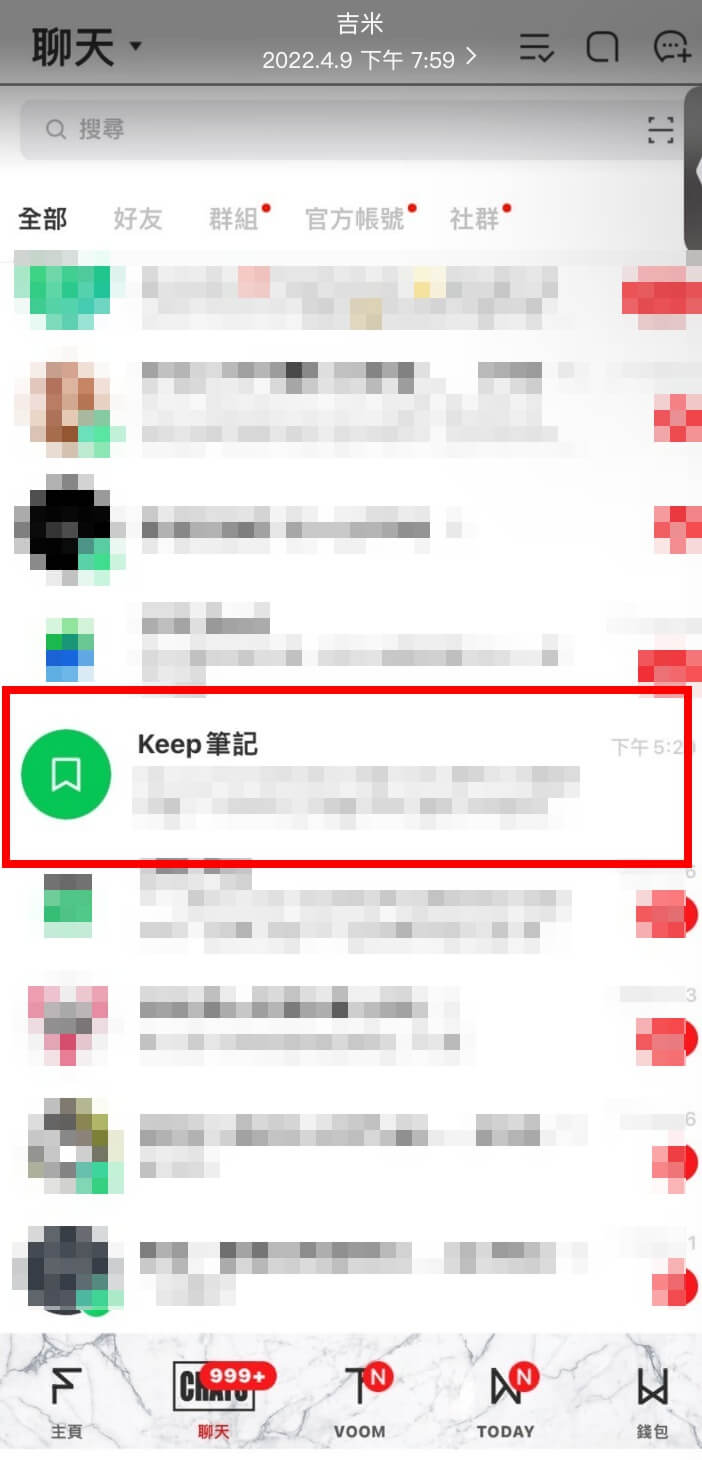
方法二:前往 LINE 主頁點選 Keep,進入後點擊右上方「開啟 Keep 筆記」。
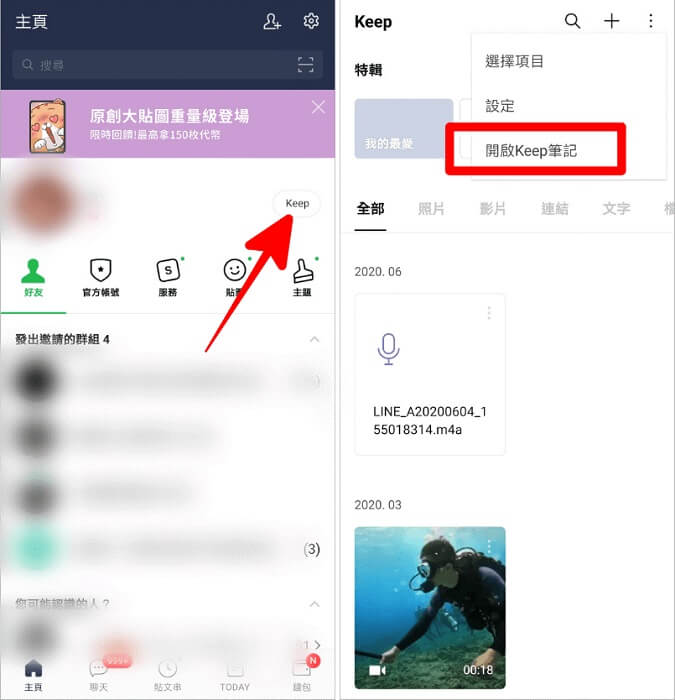
LINE 電腦版開啟 Keep 筆記
LINE 電腦版 Keep 筆記怎麼開,其實流程跟手機版 LINE 大同小異,登入 LINE 電腦版後從聊天室對話框找到同樣名為「Keep 筆記」的聊天室,點擊進入使用功能。
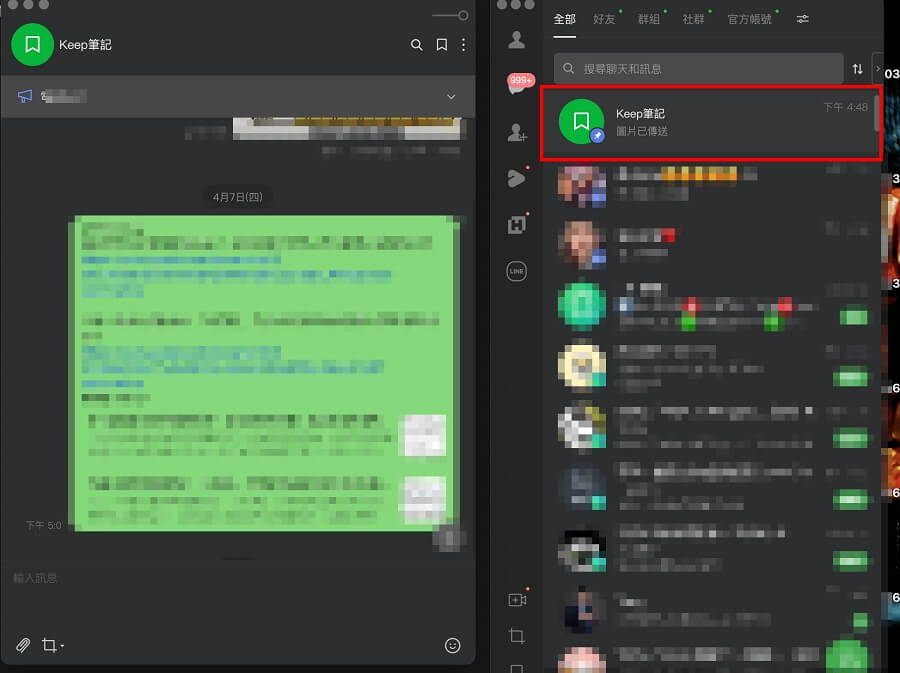
提示:
如果平時訊息數量多,擔心一時之間找不到 Keep 筆記,其實也能利用聊天室釘選功能,將 Keep 筆記訂選至頂部,以便日後使用。
定期將 Keep 筆記儲存至 Keep
實用的 Keep 筆記確實為我們的生活帶來諸多便利,不過這邊要特別提醒所有 LINE 用戶一件事情,由於「Keep 筆記」與一般聊天室一樣只是暫存資料,因此過一段時間就會過期。
為了避免曾經上傳到 Keep 筆記的重要資料遺失,如果想要長期存放資料在 LINE 裡頭,可以將 Keep 筆記資料儲存於 Keep,具體步驟請依照以下教學指示。
LINE 手機版 Keep 筆記儲存至 Keep
步驟一:對資料長按,出現功能選項後,點選「分享」。
步驟二:選擇底下「儲存至 Keep」,提醒並非「Keep 筆記」。
步驟三:回到 Keep 功能,即可找到 Keep 筆記分享的資料。
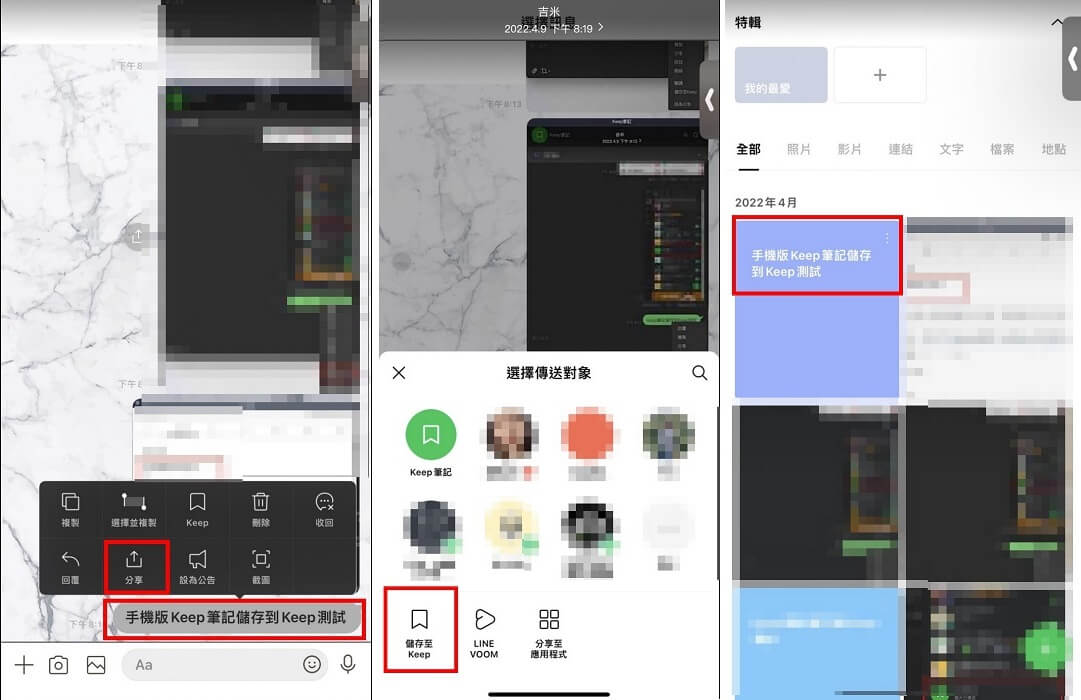
LINE 電腦版 Keep 筆記儲存至 Keep
步驟一:對資料點選右鍵,選擇「儲存至 Keep」。
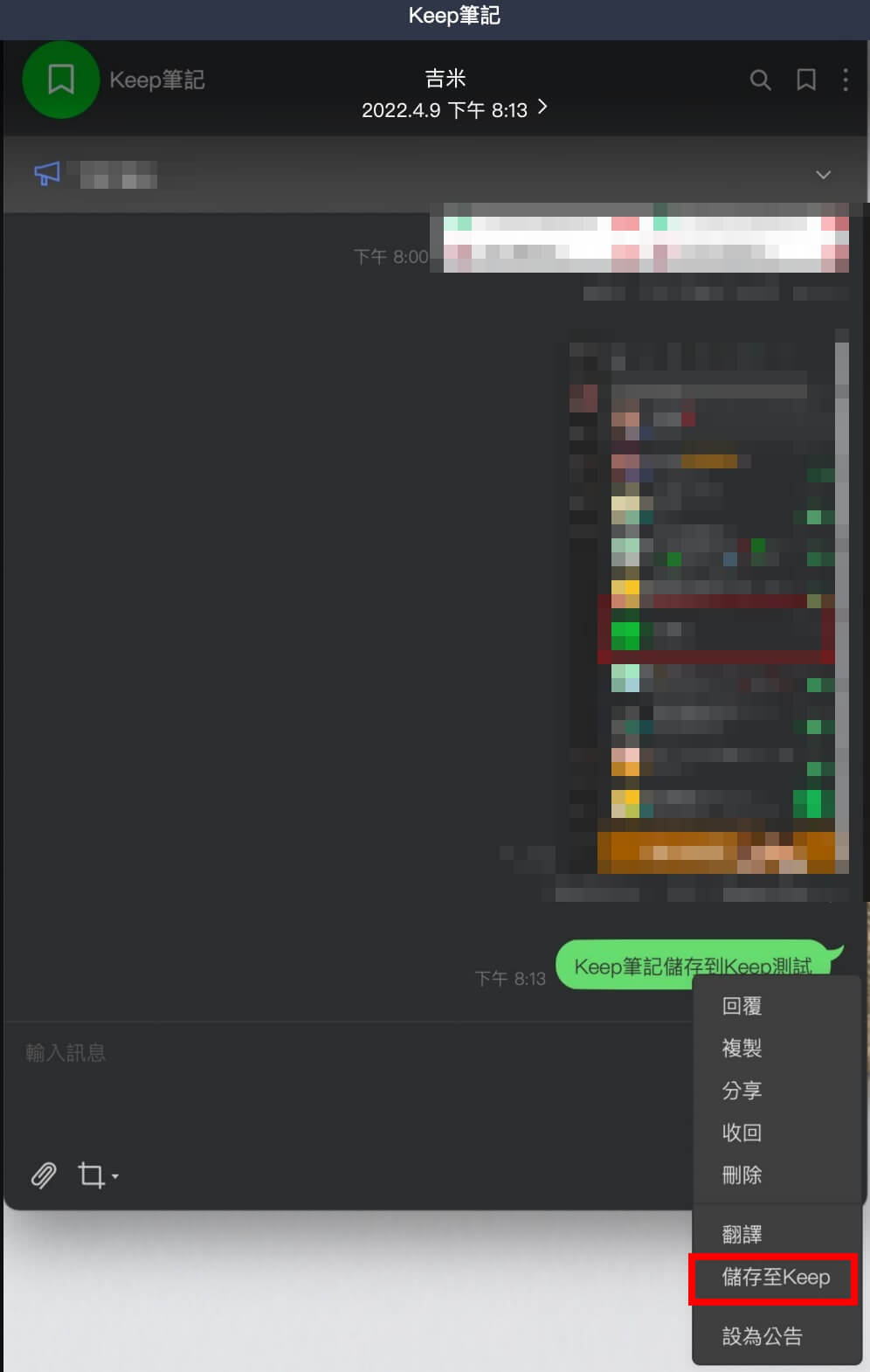
步驟二:回到 Keep 功能,即可看到資料已儲存在 LINE 當中。
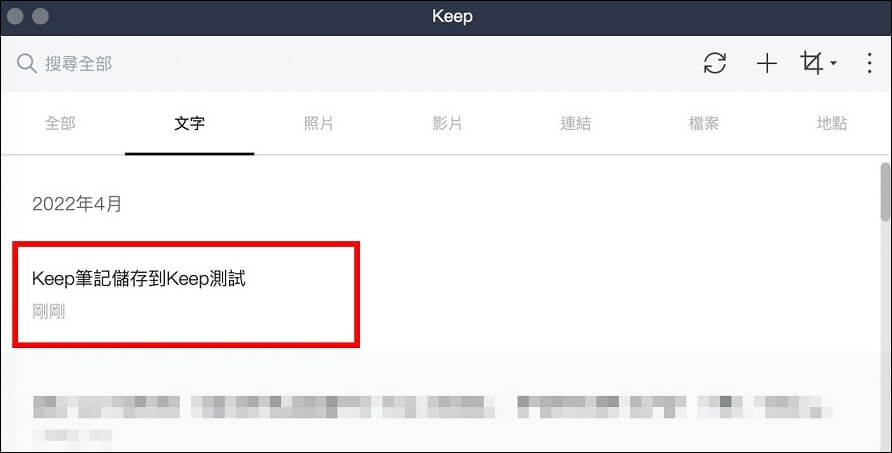
注意:
注意:如果將 Keep 筆記內容儲存至 Keep,該筆檔案超過 50MB,Keep 只能保留 30 天,建議你將 Keep 備份到電腦以永久儲存。
Keep 筆記下載的方法
Keep 筆記中的資料只是快速暫存,為了避免 Keep 筆記不見,下載到手機或電腦永久儲存更為妥當。
那麼如何將 Keep 筆記下載呢?電腦版和手機版 LINE 操作相似,我們以手機版 LINE 為例進行介紹吧~
步驟:進入 Keep 筆記聊天室,選擇要下載的資料。
如果是圖片或影片類型,可以直接點擊右下方下載按鈕,就會自動儲存至手機。

如果是檔案類型,打開檔案後,點選介面「傳送」圖示,選擇「儲存到檔案」即可。
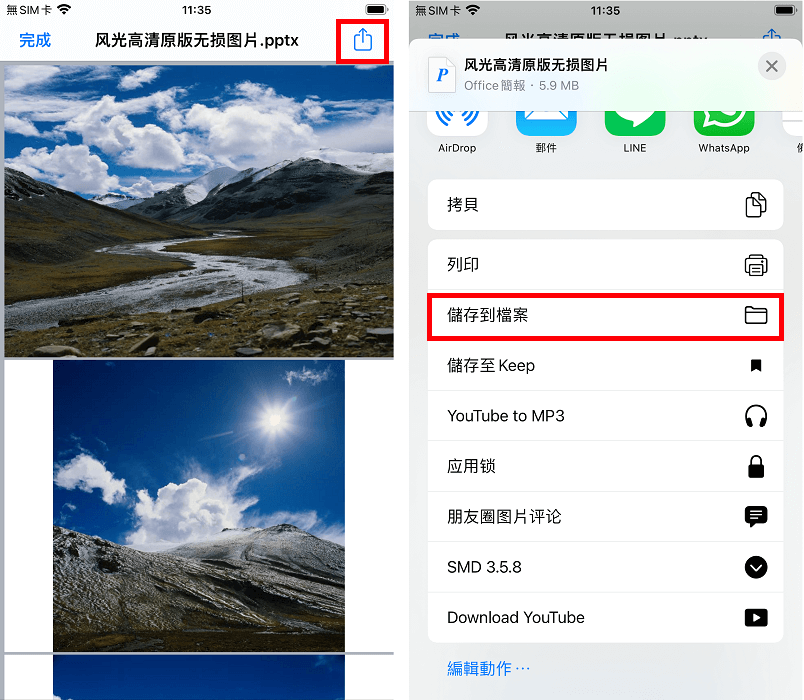
這種操作方法只能一個個點擊執行儲存,過程相對繁瑣,而且可能會遺漏或者重複下載。你也可以選擇更加便捷的方法,使用 LINE 資料管理工具 iMyFone iTransor for LINE,一次性儲存所有 Keep 筆記內容。
只需點擊點擊幾下,即可免費備份 Keep 筆記至軟體,隨時預覽並且選擇性匯出所需要的的檔案,高效快捷。
如何使用 LINE 資料管理工具下載 Keep 筆記?
步驟一:下載並安裝 iTransor for LINE 後,啟用程式選擇第二個功能「從 Android 和 iOS 設備備份 LINE 數據」,將手機連接電腦後,點選「開始」。
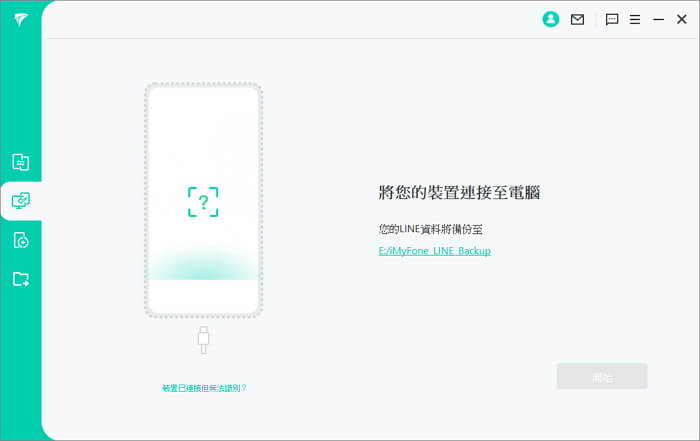
步驟二:此時會開始備份手機 LINE 資料,包括 Keep 筆記,看到備份成功的介面出現時就表示備份完成。
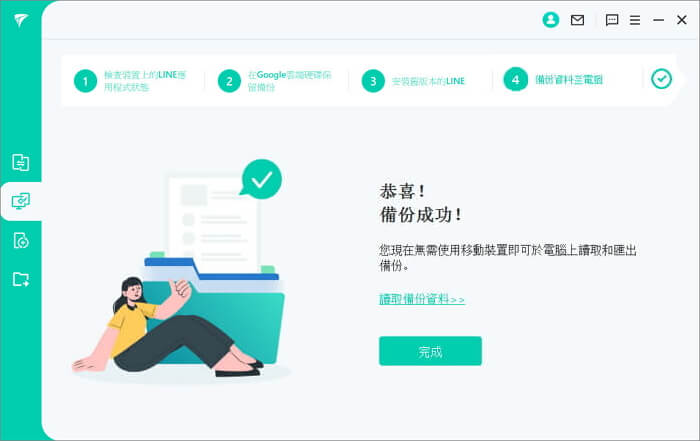
步驟三:點選「讀取備份資料」,可以看到 Keep 筆記的聊天室,點擊即可看到所有檔案,預覽後勾選想要下載到電腦的資料,點擊「匯出」後 Keep 筆記下載就完成啦。
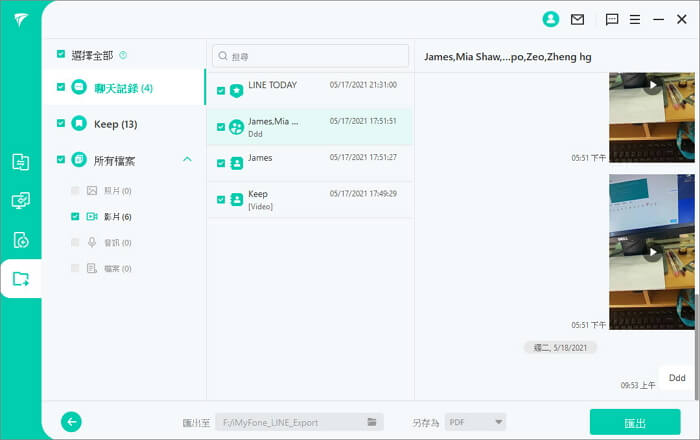
觀看以下影片教學,完全了解 LINE Keep 筆記下載的具體操作步驟吧!
如何把 Keep 筆記隱藏?
Keep 筆記作為私人專屬聊天室,有時想要把它隱藏起來,按照以下這樣做輕鬆搞定唷。
步驟一:手機版 LINE 將「Keep 筆記」聊天室向左滑看到「隱藏」。
電腦版 LINE 直接在「Keep 筆記」點擊右鍵選擇「隱藏」。
步驟二:出現提示框,再次點擊「隱藏」,此時聊天室即不會出現於列表當中。
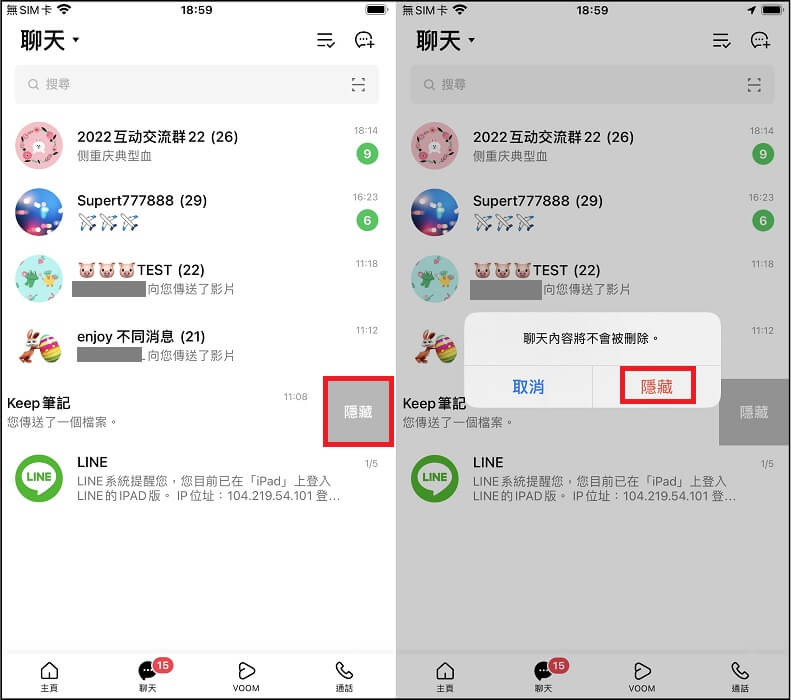
LINE 手機版將 Keep 筆記隱藏還原教學
步驟一:進入 LINE 設定,點選「聊天」>「隱藏的聊天室」。
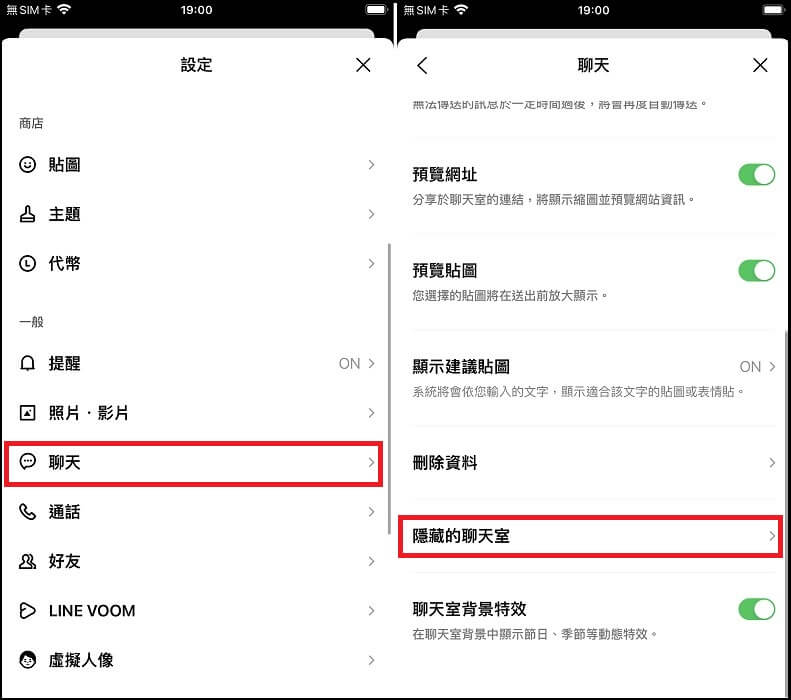
步驟二:找到 Keep 筆記,點選「編輯」,選擇「解除隱藏聊天室」,即可將 Keep 筆記隱藏還原。
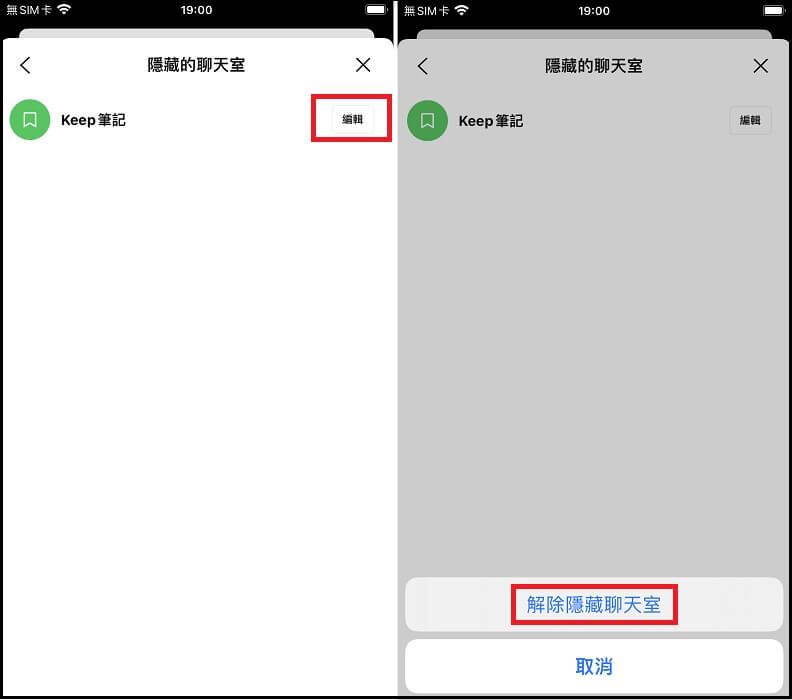
總結
如果你原先對 LINE 推出的 Keep 筆記功能還不太熟悉 ,甚至完全不了解 Keep 筆記怎麼開才可以使用,相信看完今日的文章分享,能讓你對 LINE Keep 筆記有更多的認識,甚至能將該篇實用文章分享給還在學習如何使用智慧型手機的親朋好友了解喔。